详细讲解win7安全模式下怎么重装系统
- 分类:教程 回答于: 2020年06月30日 09:30:00
1.首先,启动计算机,并按住键盘上的F8键以进入高级启动项目界面。
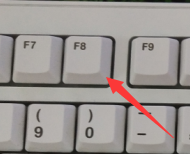
2.选择“网络安全模式”进入。
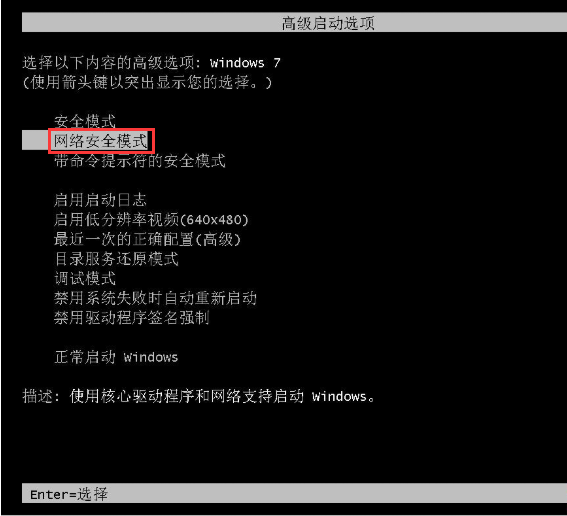
3.进入网络安全模式后,打开网页搜索引擎搜索“小鱼系统官网”到官网网站下载小鱼一键重装系统软件。
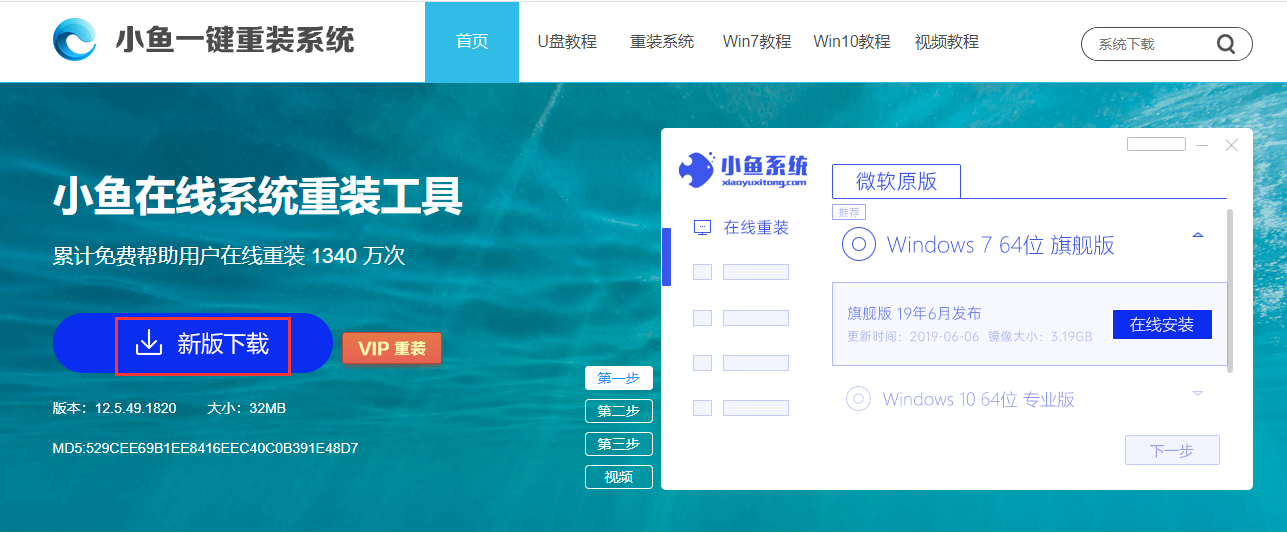
4.关闭计算机中的防病毒软件,打开小鱼一键式重新安装系统软件,选择需要重新安装的系统,然后单击“安装此系统”。
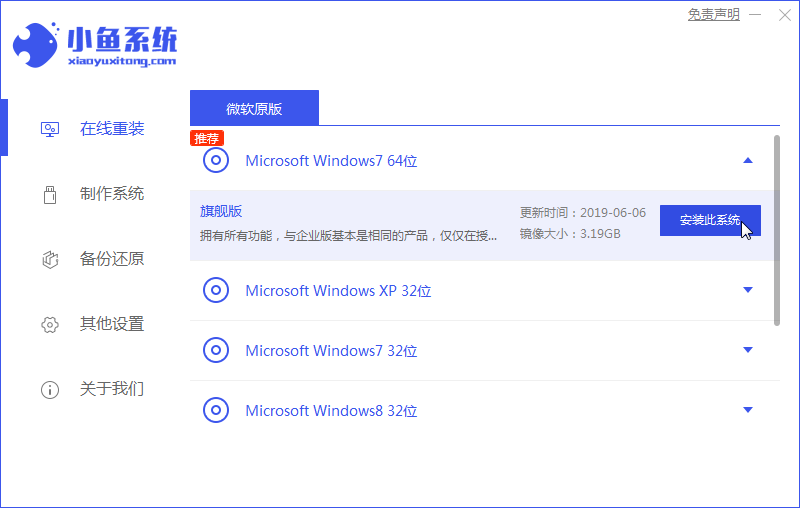
5.进入安装软件选择页面,选中的软件将安装在新系统中。
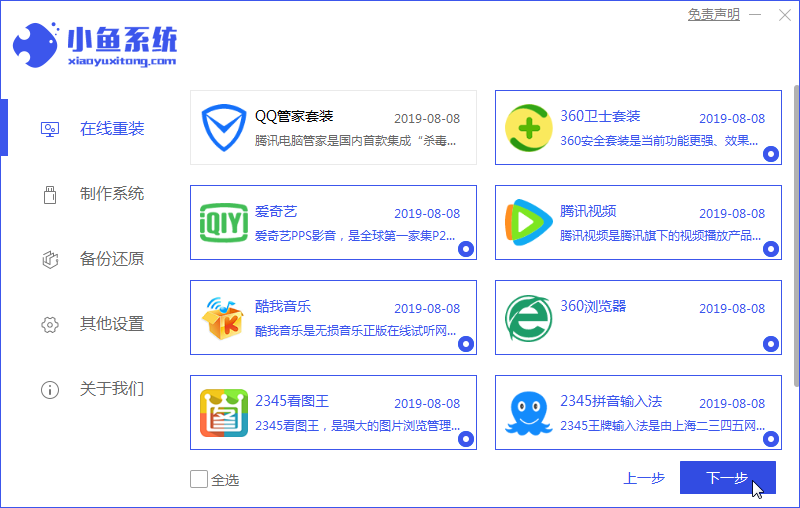
6.小鱼一键式重新安装系统软件,开始下载系统镜像。系统映像下载完成后,计算机将自动重新启动以进入新的操作系统桌面。
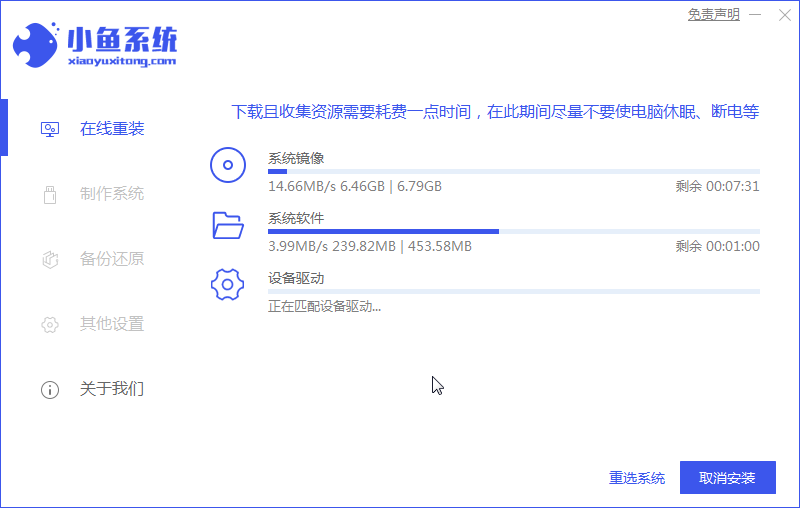
7.在耐心等待之后,计算机将在安装完系统后重新启动以进入全新的系统桌面。

有关如何以win7安全模式重新安装系统的说明已结束,希望对您有所帮助。 小鱼系统还为手动客户服务提供技术支持。当您遇到重新安装系统时无法理解的问题时,可以随时咨询手册客户服务。
 有用
26
有用
26


 小白系统
小白系统


 1000
1000 1000
1000 1000
1000 1000
1000 1000
1000 1000
1000 1000
1000 1000
1000 1000
1000 1000
1000猜您喜欢
- 电脑回收站如何恢复数据2023/04/23
- 电脑系统安装失败开不了机怎么办..2022/06/20
- 重装系统后驱动怎么装的教程..2022/11/13
- 如何微信分身2022/09/07
- 光盘怎么重装系统2022/09/28
- 分区重装系统教程2022/08/17
相关推荐
- 360系统重装使用教程2023/04/10
- u盘怎么装系统教程2016/12/30
- 介绍自己重装电脑系统的方法大全..2023/04/15
- dell笔记本重装系统怎么设置bios..2019/04/19
- asus笔记本重装系统教程2022/11/12
- oa系统下载之后使用教程2022/10/23

















